
Vis - Kontakt
- Kontaktoppfølging - Reskontro 
Fanekortet Reskontro viser alle regnskapsposteringer mot kontakten fra hovedboken. Dersom kontakten er kunde, vises alle dens fordringer og for leverandører vises din gjeld. Er kontakten både kunde og leverandør, kan du velge hvilken av listene du vil vise.
Fanekortet kan benyttes som en slags mini-reskontro der du har oversikt over alle reskontroposter, samt summen av Totalt utestående, Ikke forfalt og Forfalt. Du kan registrere betalinger, kreditnotaer og du kan matche åpne poster mot lukkede. Du kan også regnskapsføre nye fakturaer fra fanekortet. Legg merke til at alle handlinger du utfører i dette fanekortet, blir registrert direkte i hovedboken.
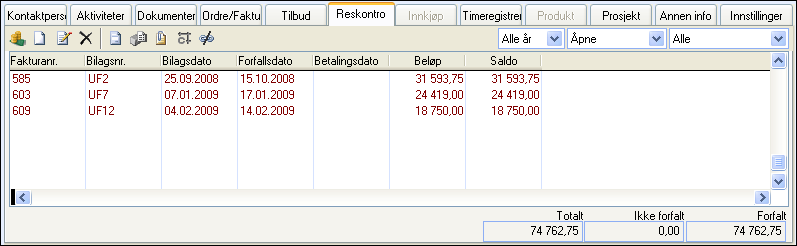
 Her kan du registrere inn- og utbetalinger på åpne poster i reskontro.
Les mer om inn- og utbetalinger her.
Her kan du registrere inn- og utbetalinger på åpne poster i reskontro.
Les mer om inn- og utbetalinger her.
 Tips! Det er også mulig å registrere
inn- og utbetalinger i bilagsregistrering.
Les mer her.
Tips! Det er også mulig å registrere
inn- og utbetalinger i bilagsregistrering.
Les mer her.
 Ved å klikke Ny-knappen kan du
registrere utgående faktura (mot kunder) eller inngående faktura (mot
leverandør) i bilagsregistrering. Du kan også velge å gjøre dette i selve
bilagsregistreringsvinduet, som du kan lese mer om her.
Ved å klikke Ny-knappen kan du
registrere utgående faktura (mot kunder) eller inngående faktura (mot
leverandør) i bilagsregistrering. Du kan også velge å gjøre dette i selve
bilagsregistreringsvinduet, som du kan lese mer om her.
 Klikk på Rediger hvis du ønsker
å redigere reskontropostene for kunder eller leverandører. Dette kan du
også gjøre i enten Kundereskontro
eller Leverandørreskontro, som
du finner i fokusområdet Regnskap.
Les mer her.
Klikk på Rediger hvis du ønsker
å redigere reskontropostene for kunder eller leverandører. Dette kan du
også gjøre i enten Kundereskontro
eller Leverandørreskontro, som
du finner i fokusområdet Regnskap.
Les mer her.
 Ved å klikke her kan du bokføre en kreditnota, som deretter sendes til
Hovedbok. Les mer om Hovedbok
her.
Ved å klikke her kan du bokføre en kreditnota, som deretter sendes til
Hovedbok. Les mer om Hovedbok
her.
 Her kan du åpne den markerte fakturaen, og eventuelt redigere fakturaopplysningene.
Les mer om Ordre/Faktura her.
Her kan du åpne den markerte fakturaen, og eventuelt redigere fakturaopplysningene.
Les mer om Ordre/Faktura her.
 Dersom kontakten som du har åpnet, er leverandør, kan du klikke på denne
knappen for å gå til innkjøpsregisteret og se opplysningene som er knyttet
til den markerte fakturaen. Les mer om Innkjøpsmodulen
her.
Dersom kontakten som du har åpnet, er leverandør, kan du klikke på denne
knappen for å gå til innkjøpsregisteret og se opplysningene som er knyttet
til den markerte fakturaen. Les mer om Innkjøpsmodulen
her.
 Klikker du på denne knappen, blir du tatt til Hovedbok
hvor det markerte bilaget er lagret. Les mer om Hovedbok
her.
Klikker du på denne knappen, blir du tatt til Hovedbok
hvor det markerte bilaget er lagret. Les mer om Hovedbok
her.
 Viser skannet bilag.
Viser skannet bilag.
 Med denne funksjonen kan du knytte sammen eller lukke flere åpne poster
mot hverandre. For å kunne gjøre dette må de aktuelle postene være registrert
på samme kunde eller leverandør. Du kan lukke poster (matche) dersom summen
av postene går i null. Dersom summen av postene ikke går i null, vil de
bli knyttet sammen (linket). De kan da lukkes på et senere tidspunkt.
Les mer om å matche/linke poster her.
Med denne funksjonen kan du knytte sammen eller lukke flere åpne poster
mot hverandre. For å kunne gjøre dette må de aktuelle postene være registrert
på samme kunde eller leverandør. Du kan lukke poster (matche) dersom summen
av postene går i null. Dersom summen av postene ikke går i null, vil de
bli knyttet sammen (linket). De kan da lukkes på et senere tidspunkt.
Les mer om å matche/linke poster her.
Nedtrekkslistene til høyre for ikonene kan brukes til å filtrere og velge ut de opplysningene du ønsker å vise. Du kan velge hvilket år du vil vise opplysninger for, hvorvidt du vil vise åpne eller lukkede poster eller begge deler, og til slutt kan du velge om du vil vise opplysninger om kontakten som er knyttet til Faktura, Bank/post/kasse, Kreditnota eller Faktura/Kreditnota.
 Tips! For oversikt over alle utestående
beløp anbefaler vi at du benytter Reskontro,
hvor alle kunder og leverandører er samlet i den samme listen. Fra denne
modulen kan du i tillegg generere betalingspåminnelser, inkassokrav og
renteberegning.
Tips! For oversikt over alle utestående
beløp anbefaler vi at du benytter Reskontro,
hvor alle kunder og leverandører er samlet i den samme listen. Fra denne
modulen kan du i tillegg generere betalingspåminnelser, inkassokrav og
renteberegning.
Registrering av betaling via fanekortet reskontro
Velg posten som er betalt fra listen.
 .Klikk Inn-/Utbetaling.
.Klikk Inn-/Utbetaling.
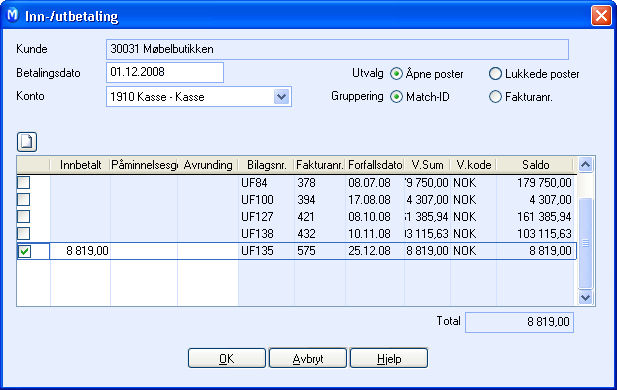
Sjekk at Dato stemmer med datoen du mottok/foretok betalingen.
Velg Konto etter hvilken betalingsform som er benyttet. Hvert valg er knyttet mot en spesifikk bilagsart og hovedbokskonto som skal debiteres. Disse alternativene kan redigeres under Regnskapsinnstillinger.
Juster Innbetalt eller Utbetalt beløp dersom det avviker fra det fakturerte.
Før eventuelt Påminnelsesgebyr i egen kolonne. Dette beløpet registreres på egen konto og ikke mot hovedfordringen.
Klikk OK.
 Bilaget overføres til hovedboken.
Bilaget overføres til hovedboken.
Registrering av faktura via fanekortet reskontro
 Klikk Ny.
Klikk Ny.
Før opp Fakturanummer og eventuell KID.
Sjekk at Fakturadato og Forfallsdato stemmer overens med fakturaens.
Velg om fakturaen Skal remitteres (gjelder bare registrering av inngående faktura).
Skriv inn beløpet som skal registreres som kostnad over innkjøpskontoen. Etter du har skrevet inn beløpet, opprettes en ny bilagslinje.
Om du ønsker å fordele beløpet på andre kontoer, kan du benytte den nye linjen til dette.
Velg Vis alle kontoer om du ønsker å velge mellom andre kontoer enn innkjøpskontoene. Ønsker du å registrere motkonto i denne linjen, må du skrive inn negative tall.
Klikk OK.
 Bilaget opprettes med bilagsart Inngående
(for leverandører) eller Utgående faktura (for kunder) og overføres til
hovedboken.
Bilaget opprettes med bilagsart Inngående
(for leverandører) eller Utgående faktura (for kunder) og overføres til
hovedboken.
Registrering av kreditnota
 Velg posten som skal krediteres fra listen, og klikk
Opprett kreditnota.
Velg posten som skal krediteres fra listen, og klikk
Opprett kreditnota.
Sjekk at Dato stemmer overens med kreditnotaen.
Klikk OK.
 Bilaget opprettes med bilagsart Inngående
(for leverandører) eller Utgående kreditnota (for kunder), og overføres
til hovedboken.
Bilaget opprettes med bilagsart Inngående
(for leverandører) eller Utgående kreditnota (for kunder), og overføres
til hovedboken.
Se også:
Kontaktoppfølgingregisteret